Der er mange forskellige måder at gendanne slettede filer på Linux. Den mest brugervenlige mulighed er dog et terminalværktøj kaldet Photorec. Med det kan brugere nemt scanne partitioner og hele harddiske for mistede filer. Det bedste af det hele er, at værktøjet fungerer med alle forskellige typer filsystemer, ikke kun Linux. Sådan bruger du det.
SPOILER ALERT: Rul ned og se videotutorialen i slutningen af denne artikel.
Indholdsfortegnelse
Installation
Photorec er ikke noget, der installeres af sig selv. I stedet kommer det normalt sammen med Testdisk, et kraftfuldt sæt genoprettelsesværktøjer, der giver brugeren mulighed for at gendanne data, sikkerhedskopiere dem og kopiere dem på forskellige måder. Softwaren er meget udbredt på Linux, især i Linux-virksomheder. For at installere det på din Linux-pc skal du åbne en terminal og indtaste følgende kommando for at få det.
Ubuntu
sudo apt install testdisk
Debian
sudo apt-get install testdisk
Arch Linux
sudo pacman -S testdisk
Fedora
sudo dnf install testdisk
OpenSUSE
sudo zypper install testdisk
Andre Linux’er
Chancerne er, at dit Linux-operativsystem har Testdisk, såvel som Photorec. Men hvis dette af en eller anden grund ikke er tilfældet, overveje at besøge den officielle hjemmeside og downloade programmet direkte. Udviklerne gør programmet tilgængeligt for generiske Linux-distributioner i form af en tar.bz2-arkivfil. På hjemmesiden står der, at softwaren understøtter Linux-distributioner med kerner 2.6 og nyere.
Det er klart, at Linux-distributioner i 2017 er meget langt fra kerne 2.6. Når det er sagt, skal brugerne ikke have problemer med at køre det, når de ser hvordan det er et terminalprogram.
Gendan data fra harddisk
Åbn et terminalvindue for at gendanne data med Photorec-værktøjet. Få først root-adgang i terminalen. Terminalen har brug for root, da datagendannelse ikke fungerer så godt uden superbrugerrettigheder. Få en rodskal med denne kommando:
sudo -s
Med root opnået, start Photorec:
photorec
Når Photorec-appen starter op i terminalen, scanner den straks hele systemet for blokenheder (harddiske og andre masselagerenheder). Scanningen sker meget hurtigt, og når den er færdig, vises en liste. Se listen over drev igennem for at bestemme, hvor du vil scanne for nyligt slettede filer og mapper. Brug piletasterne til at fremhæve en mulighed, og tryk derefter på Enter-tasten for at fortsætte.
Inde i vælgeren vil Photorec vise alle partitioner på det drev, du ønsker at køre en gendannelse på. For at gendanne fra hele drevet, find indstillingen “[whole drive]” og tryk på enter-tasten.
På næste side spørger programmet, hvad filsystemet er. Selvom Photorec vil scanne hele harddisken, skal du stadig vælge filsystemet. Hvis harddisken indeholder flere filsystemer, prøv at angive det største.
For Linux-systemer skal du vælge “Ext2/ext3”. For alt andet skal du vælge “andet”.
Bemærk: Kør lsblk –fs i terminalen for at bestemme, hvad din harddisks filsystem er.
På næste side spørger Photorec, hvor der skal scannes. Det vil se gennem harddisken og vise forskellige mapper, der skal scannes. Hvis du er sikker på, at du ved, hvor filen blev slettet, skal du bruge piletasterne til at vælge den nøjagtige placering, hvor programmet skal scanne. Hvis ikke, skal du trykke på c ved den første mulighed, den vises på listen. Denne mulighed vil scanne alt.
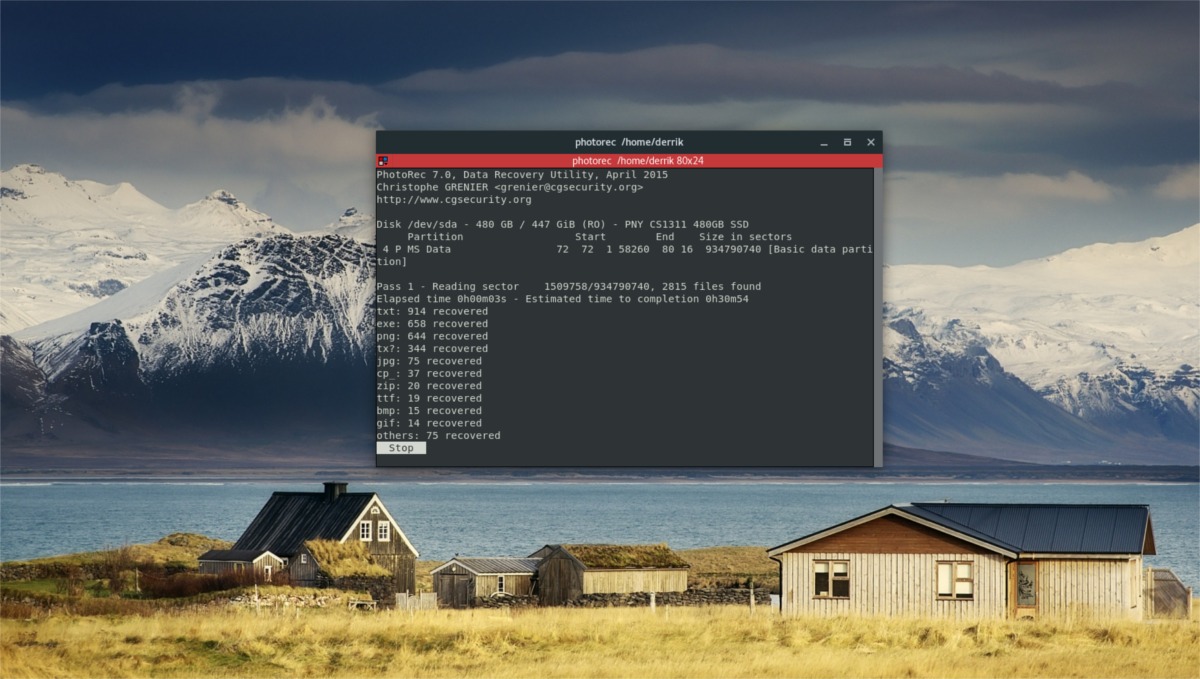
Efter at have valgt biblioteket, læn dig tilbage og vent. Scanningen kan tage en del tid (det afhænger helt af, hvor hurtig og stor din harddisk er). Når Photorec er færdig, vil det placere flere gendannede filer i brugerens hjemmemappe. Husk, at dette ikke er én mappe. I stedet er der mange forskellige. Hver af mapperne deler navnet “recup”, efterfulgt af et nummer.
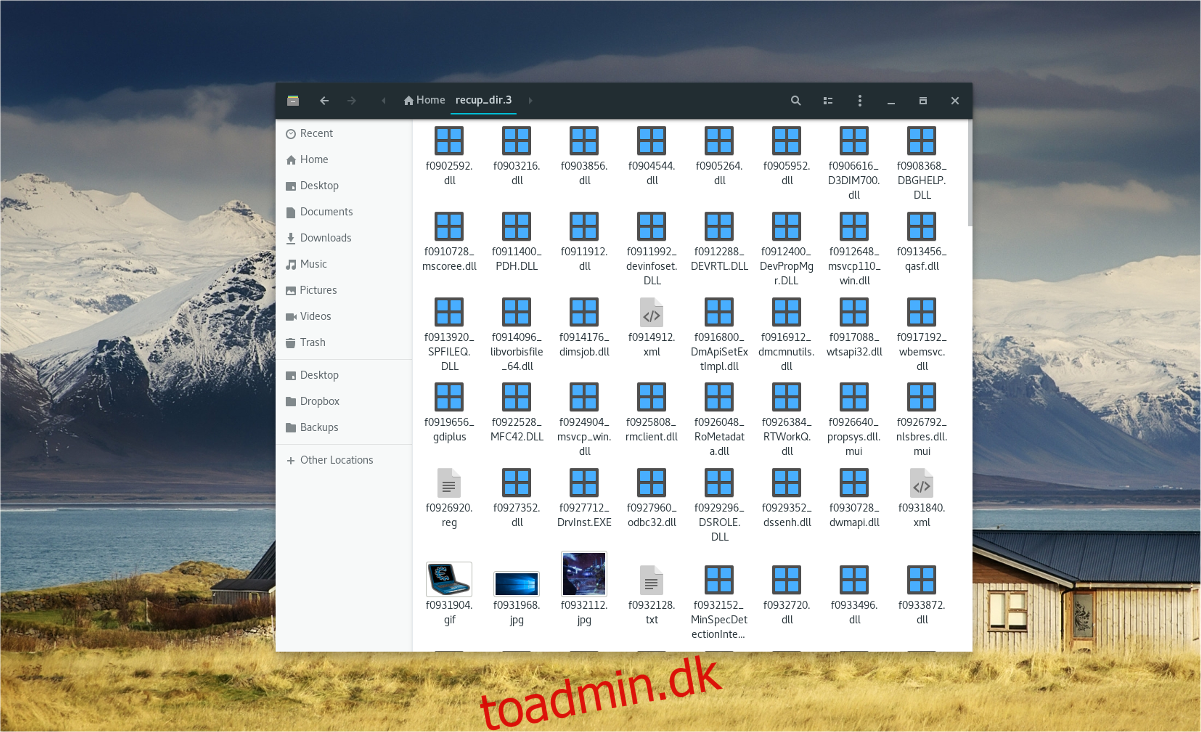
Få adgang til disse gendannede filer ved at navigere til “recup”-mapperne i din hjemmemappe.
Gendan data fra individuel partition
Photorec klarer sig meget godt i at finde nyligt slettede filer ved at scanne alle partitioner på en hel harddisk. Nogle gange er det dog bedre (og hurtigere) at scanne én partition ad gangen. Sådan gør du det.
Trin 1: Start Photorec som beskrevet ovenfor i instruktionerne.
Trin 2: vælg den enkelte harddisk, der skal scannes, i menuen.
Trin 3: vælg den individuelle harddiskpartition, der skal scannes.
Trin 4: Kør lsblk –fs i terminalen for at bestemme, hvilken type filsystem partitionen har.
Angiv derefter filsystemtypen i Photorec.

Trin 5: Fremhæv den mappe, der skal scannes ind på harddiskpartitionen, og vælg derefter knappen c for at starte processen.
Læn dig tilbage og vent på, at scanningen er fuldført. Når den er færdig, skal du gå til din hjemmemappe. Alle gendannede filer vil blive placeret i mapper, der starter med ordet “recup”.
Konklusion
At miste data er forfærdeligt og kan virkelig ødelægge din dag. Heldigvis findes værktøjer som Photorec og gør det til en realitet at få disse dyrebare filer tilbage. Hvis du nogensinde ved et uheld har slettet nogle ting på din Linux-pc, så tjek dette program. Du vil blive glad for at du gjorde det!

